3D-Schichten Fenster
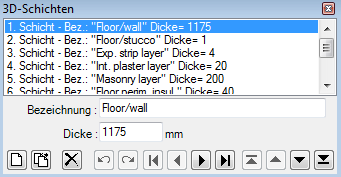 Das
3D-Schichten Fenster zeigt eine Liste aller 3d-Schichten eines in einem
3d-Schichtenmodel eingegebenen Bauteils an.
Das
3D-Schichten Fenster zeigt eine Liste aller 3d-Schichten eines in einem
3d-Schichtenmodel eingegebenen Bauteils an.
Wichtig: Die Reihenfolge der Schichten ist
für das resultierende
3D-Bauteilmodel maßgeblich.
Von diesem Fenster aus kann die einzelne Schicht zur Bearbeitung ausgewählt, neue Eingefügt, in der Reihenfolge umgereiht (vorgereiht oder nachgereiht) und ggf. auch gelöscht werden.
Das aktuell in der Bearbeitung befindliche Schicht wird markiert dargestellt.
Die Daten der aktuellen Schicht werden im
Bearbeitungsteil des Fensters
zur Bearbeitung angeboten.
Anmerkung: Es ist immer nur eine Schicht ausgewählt.
Anmerkung: Die Fenster
Elementauswahl und
Elemente 2D zeigen Elemente
der aktuell ausgewählten 3D-Schichte an.
| Schichtenliste | Liste aller eingegebenen Schichten in der spezifischen Reihenfolge der Z-Richtung der Koordinaten |
| Bezeichnung |
Bezeichnung (Name) der Schicht. Dient nur zur
Dokumentationszwecken. |
| Dicke |
Gibt die Dicke der Schicht in der Z-Koordinatenrichtung an. |
 Neue Neue |
Fügt eine neue Schicht (mit der Einheitsdicke von 1000mm) an das Ende der Liste |
 Duplizieren Duplizieren |
Erstellt eine Kopie der ausgewählten Schicht mitsamt allen zu dieser Schicht gehörenden Elemente und fügt diese hinter der aktuellen Schicht in die Schichtenliste ein. |
 Löschen Löschen |
Löscht die ausgewählte Schicht von der Liste. Achtung: es werden alle zu diesem Schicht gehörende Elemente auch entfernt. Anmerkung: Sie werden zur Bestätigung des Löschvorganges aufgefordert. |
 Rückgängig Rückgängig(Strg-Z) |
Die letzte Aktion eines Bearbeitungskontexts wird rückgängig gemacht. |
 Wiederholen Wiederholen(Strg-Y) |
Wiederholt die Aktion die zuletzt rückgängig in einem Kontext gemacht wurde. |
| Die Erste, Vorherige, Nächste bzw. Letzte Schicht wird selektiert. | |
|
|
Verschiebt die ausgewählte Schicht innerhalb der Liste zu der hintersten Position. Sie erscheint am Anfang in der Liste. |
|
|
Verschiebt die ausgewählte Schicht innerhalb der Liste um eine Position "nach Hinten". Sie erscheint früher in der Liste. |
|
|
Verschiebt die ausgewählte Schicht innerhalb der Liste um eine Position "nach Vorne". Sie erscheint später in der Liste. |
|
|
Verschiebt die ausgewählte Schicht innerhalb der Liste zu der vordersten (Front-) Position. Sie erscheint am Ende in der Liste. |
| Klick rechte Maustaste | Zeigt das Kontextmenü der Schichtbearbeitungsfunktionen |
| Klick linke Maustaste | Auswahl einer Schicht in der Schichtenliste |
| Doppel-Klick linke Maustaste | Auswahl einer Schicht in der Schichtenliste und Anzeigen der Fenster Elementauswahl und Elemente 2D. |
Schichtenliste
Jede Zeile in der Liste entspricht einer Schicht der Eingabe. Neben der Schichtbezeichnung ist Dicke der Schicht wiedergegeben. Die Fenster Elementauswahl und Elemente 2D zeigen Elemente der aktuell ausgewählten 3D-Schichte an. Im Elemente 3D Fenster kann die aus der Modellierung resultierende Konstruktion betrachtet werden.
Die Reihenfolge der Schichten
in der Liste entspricht der in welcher die Schichten hintereinander, in der
Z-Koordinatenrichtung, angereiht werden.
Siehe die Beschreibung der
Projekttype
"3D Schichten Projekt"
.
Anmerkung: Zwischen den Eingabefeldern sollte mit der TAB-Taste gewechselt werden. Das Verwenden dieser Taste bestätigt zum Einen die eingegebenen Daten. Zum Anderen erübrigt sich damit die ständige Benutzung der Maus.
Schichtbearbeitung
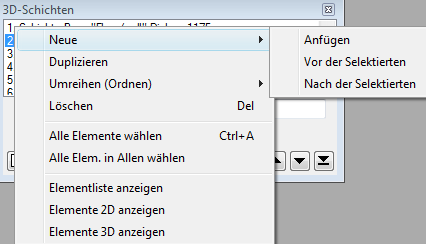 Die Daten der aktuell ausgewählten Schicht werden im
Bearbeitungsteil des Fensters
zur Bearbeitung der Dicken angeboten.
Die Daten der aktuell ausgewählten Schicht werden im
Bearbeitungsteil des Fensters
zur Bearbeitung der Dicken angeboten.
Durch ein Doppelklick auf eine Schichtenzeile werden die Fenster Elementauswahl und Elemente 2D angezeigt welche die Elemente der aktuell ausgewählten 3D-Schichte zur weiteren Bearbeitung anbieten.
Wird über der Schichtenliste die rechte Maustaste betätigt erscheint ein Kontextmenü der Schichtenbearbeitung aus dem eine der Bearbeitungsfunktionen ausgewählt werden kann.
Schichtauswahl
Durch das klicken auf eine Zeile der Schichtenliste wird eine Schicht ausgewählt.
![]() Die Auswahl kann auch mit den Pfeiltasten der Tastatur oder mit den
Schaltflächen "Vorher." bzw. "Nächste" erfolgen.
Die Auswahl kann auch mit den Pfeiltasten der Tastatur oder mit den
Schaltflächen "Vorher." bzw. "Nächste" erfolgen.
Umreihen (Reihenfolge) der Schichten
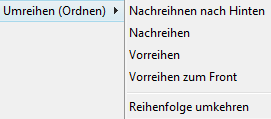 Die Reihenfolge in der die Schichten in der Schichtenliste erscheinen ist für
die Aneinanderreihung der Schichtenmaßgeblich. Durch die
Änderung der Reihenfolge der Schichten in der Schichtenliste kommt es zu einer
anderen Reihung. Die Reihenfolge der Schichten in der Liste entspricht der in
dieser die Schichten hintereinander, in der Z-Koordinatenrichtung, angereiht
werden.
Die Reihenfolge in der die Schichten in der Schichtenliste erscheinen ist für
die Aneinanderreihung der Schichtenmaßgeblich. Durch die
Änderung der Reihenfolge der Schichten in der Schichtenliste kommt es zu einer
anderen Reihung. Die Reihenfolge der Schichten in der Liste entspricht der in
dieser die Schichten hintereinander, in der Z-Koordinatenrichtung, angereiht
werden.
![]() Die Schaltflächen "Vorreihen" bzw. "Nachreihen" dienen zum Verschrieben der
ausgewählten Schicht innerhalb der Liste und ändern damit die Reihenfolge der
Schichten. Siehe die Beschreibung der
Projekttype
"3D Schichten Projekt"
.
Die Schaltflächen "Vorreihen" bzw. "Nachreihen" dienen zum Verschrieben der
ausgewählten Schicht innerhalb der Liste und ändern damit die Reihenfolge der
Schichten. Siehe die Beschreibung der
Projekttype
"3D Schichten Projekt"
.
Funktionen des Kontextmenüs
| Neue→Anfügen | Eine neue Schicht (mit der Einheitsdicke von 1000mm) wird an das Ende der Liste angefügt. |
| Neue→Vor der gewählten | Eine neue Schicht (mit der Einheitsdicke von 1000mm) wird vor die aktuell ausgewählten in die Liste eingefügt. |
| Neue→Nach der gewählten | Eine neue Schicht (mit der Einheitsdicke von 1000mm) wird hinter die aktuell ausgewählte in die Liste eingefügt. |
| Duplizieren | Erstellt eine Kopie der ausgewählten Schicht mitsamt allen zu dieser Schicht gehörenden Elemente und fügt diese hinter der aktuellen Schicht in die Schichtenliste ein. |
| Umreihen (Ordnen)→Nachreihen nach Hinten | Verschiebt die ausgewählte Schicht innerhalb der Liste zu der hintersten Position. Sie erscheint am Anfang in der Liste. |
| Umreihen (Ordnen)→Nachreihen | Verschiebt die ausgewählte Schicht innerhalb der Liste um eine Position "nach Hinten". Sie erscheint früher in der Liste. |
| Umreihen (Ordnen)→Vorreihen | Verschiebt die ausgewählte Schicht innerhalb der Liste um eine Position "nach Vorne". Sie erscheint später in der Liste. |
| Umreihen (Ordnen)→Vorreihen zum Front | Verschiebt die ausgewählte Schicht innerhalb der Liste zu der vordersten (Front-) Position. Sie erscheint am Ende in der Liste. |
| Umreihen (Ordnen)→Reihenfolge umkehren | Dreht die Reihenfolge der Schichten in der Liste um. Die bisher vorderste Schicht erscheint als hinterste danach. |
| Löschen |
Löscht die ausgewählte Schicht von der Liste. Achtung: es werden alle zu diesem Schicht gehörende Elemente auch entfernt. |
| Alle Elemente wählen (Strg.-A) |
Wählt alle Elemente der aktuellen Schichte zur Bearbeitung
aus. Anmerkung: dient z.B. zur Visualisierung in transparenten Elemente3D Darstellung oder als Vorbereitung zum Verschieben/Rotieren/Drehen usw. |
| Alle Elem. in Allen Schichten wählen | Markiert alle Elemente in allen Schichten zur Bearbeitung (Selektion). |
| Elementliste anzeigen | Zeigt das Elementauswahl Fenster mit den Elementen der aktuell ausgewählten Schichte an. |
| Elemente 2D anzeigen | Zeigt das Elemente 2D Fenster mit den Elementen der aktuell ausgewählten Schichte an. |
| Elemente 3D anzeigen | Zeigt das Elemente 3D Fenster an. |
Bemerkung: Die Schichtenliste hat Bedeutung lediglich in einem
3D-Schitenmodell. In einem 2D-Modell ist die Bearbeitung der Schichtenliste
gesperrt (das Modell besteht quasi aus einer Schicht mit der festen Dicke von 1
Meter). In einem 3D-Modell kann das Fenster Schichten nicht benutzt werden, da
das Model lediglich aus einer liste der Elemente und keinen Schichten in sinne
des 3D-Schichtenmodells besteht.
Siehe auch: Elementauswahl Fenster, Elemente 2D Fenster, Elemente 3D Fenster, Projekttypen, Ein Bauteil
Schicht Bearbeitungsfenster
 Das
Schicht Fenster dient zur Bearbeitung der Eigenschaften einer Schicht.
Das
Schicht Fenster dient zur Bearbeitung der Eigenschaften einer Schicht.
Dieses Bearbeitungsfenster wird im Fenster 3D-Schichten angezeigt.
| Bezeichnung |
Bezeichnung (Name) der Schicht. Dient nur zur
Dokumentationszwecken. |
| Dicke |
Gibt die Dicke der Schicht in der Z-Koordinatenrichtung an. |
Anmerkung: Zwischen den Eingabefeldern sollte mit der TAB-Taste gewechselt werden. Das Verwenden dieser Taste bestätigt zum Einen die eingegebenen Daten. Zum Anderen erübrigt sich damit die ständige Benutzung der Maus.
Bemerkung: Die Schichtenliste hat Bedeutung lediglich in einem 3D-Schitenmodell. In einem 2D-Modell ist die Bearbeitung der Schichten gesperrt (das Modell besteht quasi aus einer Schicht mit der festen Dicke von 1 Meter). In einem 3D-Modell kann das Fenster nicht benutzt werden, da das Model lediglich aus einer liste der Elemente und keinen Schichten in sinne des 3D-Schichtenmodells besteht.
Siehe auch: 3D-Schichten Fenster , Koordinatensystem